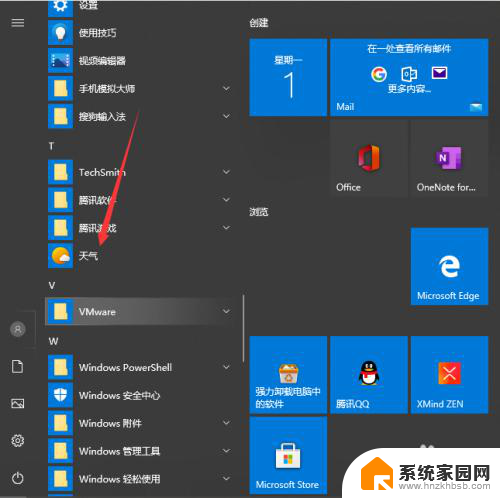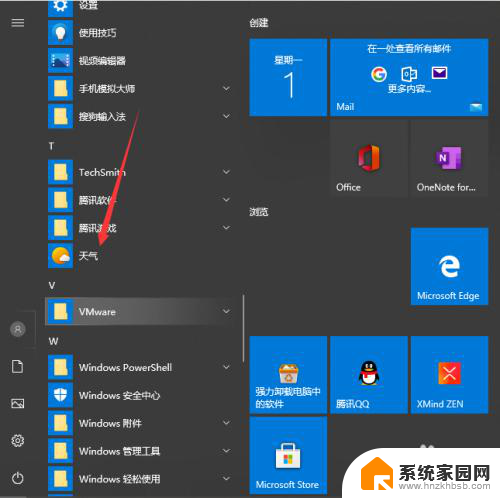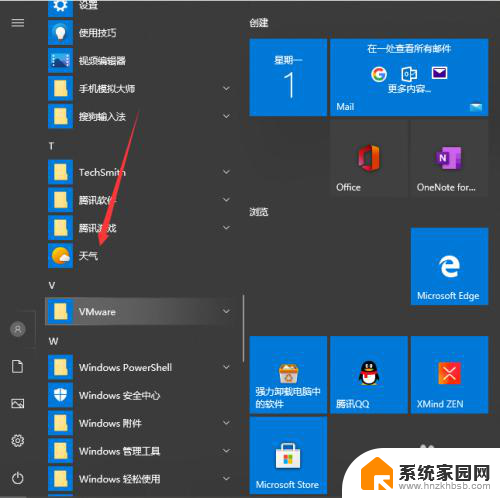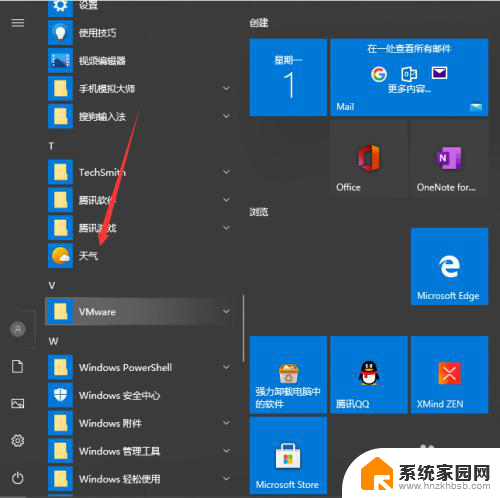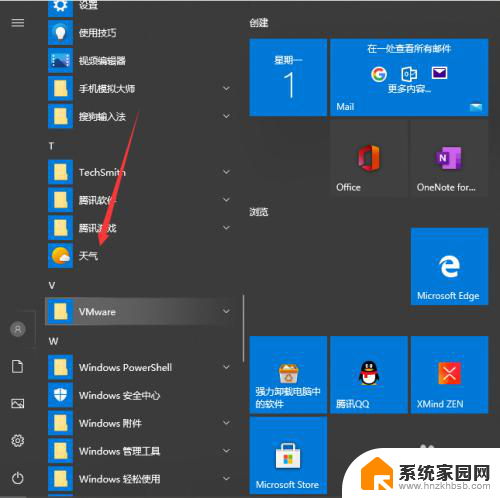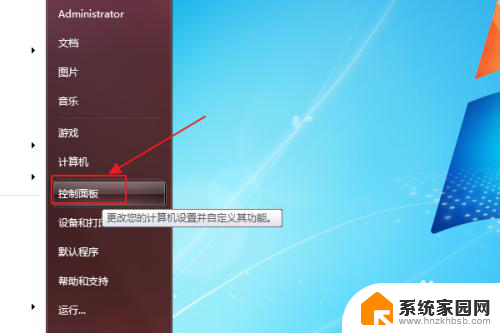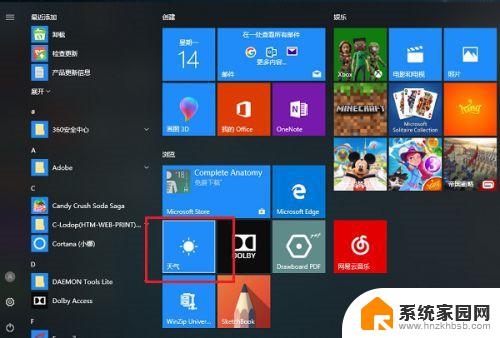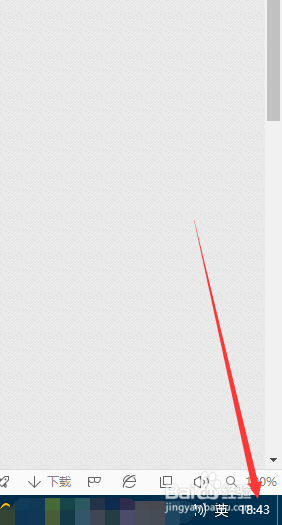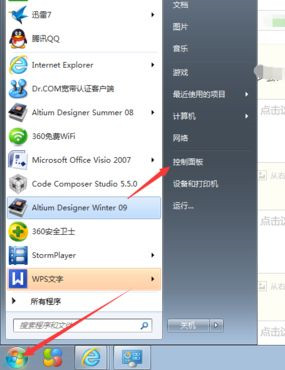时间日期天气桌面设置 Win10系统桌面如何显示时间日期和天气预报
更新时间:2023-11-25 15:48:26作者:jiang
时间日期天气桌面设置,Win10系统是目前最常用的操作系统之一,它提供了许多个性化设置,其中包括桌面设置,在Win10系统的桌面设置中,我们可以方便地显示时间、日期和天气预报等信息。这些信息的显示不仅方便了我们的日常生活,还能为我们的出行提供重要参考。通过简单的设置,我们可以轻松地将这些实用的信息显示在桌面上,让我们随时掌握天气情况和时间日期,提高生活的便利性和效率。下面就让我们一起来了解一下Win10系统桌面如何显示时间日期和天气预报吧!
操作方法:
1.首先是天气设置,我们可以先点击左下角菜单.找到并选择”天气“按钮。
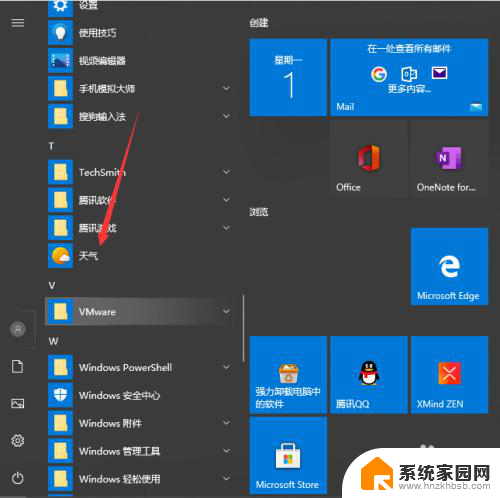
2.进入天气界面就可以看到当地的天气情况,还有近些日子的天气预报。
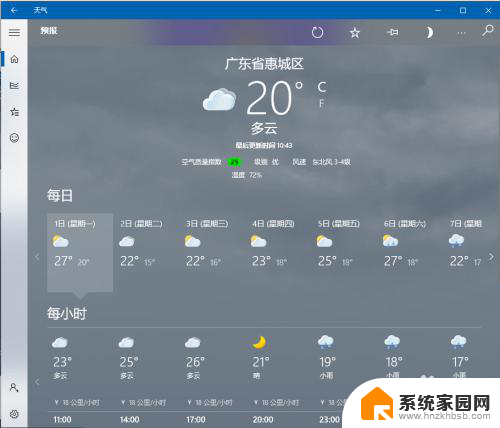
3.往下滑还可以看到一些详细的说明。
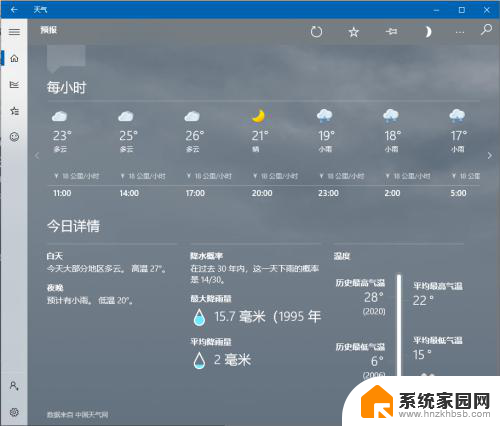
4.关于桌面时间天气的。可以看到现在只能看到时间,没办法看到日期,来看看具体的设置。
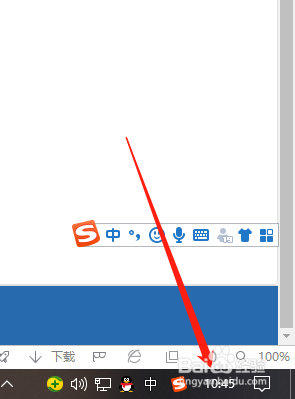
5.鼠标右键点击桌面下方任务栏空白地方然后进入任务栏设置。
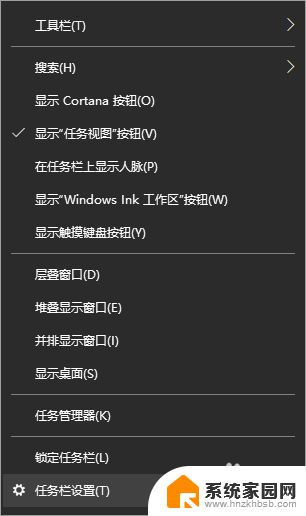
6.将使用小任务栏按钮关掉就好啦。
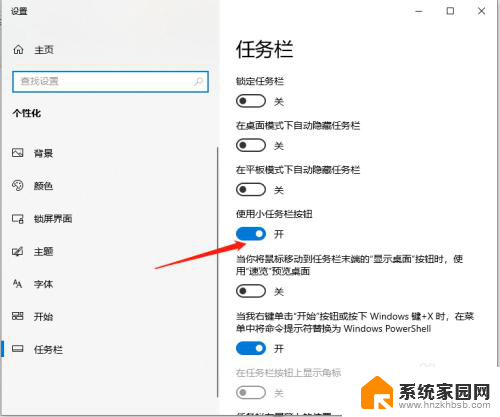
7.之后就可以看到时间和日期都会一起显示了。
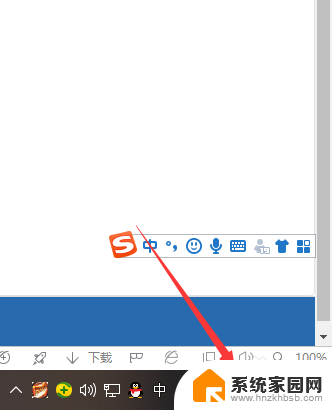
以上就是时间日期天气桌面设置的全部内容,有需要的用户可以按照以上步骤进行操作,希望对大家有所帮助。